為多個廠商提供快速啟動 Linux OEM 解決方案的 Splashtop OS 放出獨立下載版本。
Splashtop 提供
- 基於 Chromium 的瀏覽器。
- 包含 Adobe Flash 插件
- 支持通過 Chrome Web Store 個性化。
- 默認搜索引擎 Bing 。
- 極快啟動時間。
消息來源:H Open
為多個廠商提供快速啟動 Linux OEM 解決方案的 Splashtop OS 放出獨立下載版本。
Splashtop 提供
消息來源:H Open
去年年底Kx小組發佈 Kx3551驅動後用戶反響強烈,因為3551的最大改進就是可以用Wave Out HQ輸出了,使用這個輸出直接的好處就是音質的提高,這遠比優化音色帶來的聽感上的提升更明顯。不過因為設置複雜,就連音頻發燒友用起來Kx驅動都不敢說 得心應手,往往需要百度百度再百度、谷歌谷歌再谷歌,跟盲人摸象沒什麼區別。即使這樣的高難度依然擋不住大家對Kx的熱情,各大論壇只要是有關Kx的帖子 必定引起熱烈討論,為此還有一些首先參悟透Kx驅動的高人在淘寶上公開出售驅動調節方法,Kx驅動的魅力可見一斑。看到這裡大家也不要灰心喪氣,有高人本 著網絡就是共享的精神發佈了一套Kx3551HQ高音質完美功能優化音色安裝包,並附帶了安裝教程,即使你是菜鳥,照著教程操作一遍也能感受到聲卡音質的 提升。現原文轉發教程,大家務必仔細研讀。
Kx3551最實用的改進就是可以用Wave Out HQ輸出了,使用這個輸出直接的好處就是音質的提高,這遠比優化音色帶來的聽感上的提升更明顯。本人反覆切換對比切換Master Mixer與Wave Out HQ輸出的聲音作對比,無論是聲場寬度,還是人聲的通透度,或是聲音的飽滿度,Wave Out HQ都比Master Mixer好很多,完全是換了一個聲卡的感覺。之前發佈的兩個版本只是在默認驅動配置的基礎上修改而來,這次為了在保留之前功能和音色的基礎上得到更好的 音質,完全放棄默認配置而重建,而且還擴展出一些另類的新功能。
一、安裝方法:
1 首先卸載Audigy 2 ZS之前的所有驅動,重啟之後安裝Kx3551驅動,避免衝突或不兼容。
2 安裝好驅動後,按照提示重啟,然後雙擊註冊superspace_fp_v1.0插件
 。
。
如果該文件無法雙擊註冊,可用鼠標右鍵點擊任務欄右下角的kX圖標,在彈出菜單中選擇「效果」,然後點擊「註冊插件」,在彈出的窗口中找到superspace_fp_v1.0,選擇其並打開。
3 雙擊載入「Kx3551HQ高音質完美功能音色優化配置」。
 。
。
如果無法雙擊,同樣用右鍵點擊任務欄右下角的kX圖標,在彈出菜單中選擇 「kX數字信號處理器」,在彈出的窗口中點擊「載入設置」按鈕,然後在對話框中選擇「Kx3551HQ高音質完美功能音色優化配置」並打開。「kX數字信 號處理器」窗口是Kx驅動最核心的部分,相關的設置以及功能的使用都是通過對其中插件的設置得以實現。
二、系統設置及功能使用
1 鼠標右鍵點擊任務欄右下角的系統音量圖標,然後選擇播放設備,在彈出的對話框中確認「Wave Out HQ」是默認設備,如果不是,在「Wave Out HQ」點右鍵將其設置為默認設備,在「錄製」對話框中用相同方法將「Recording Mixer」設置為默認設備。
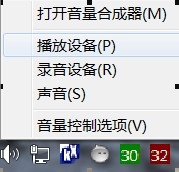
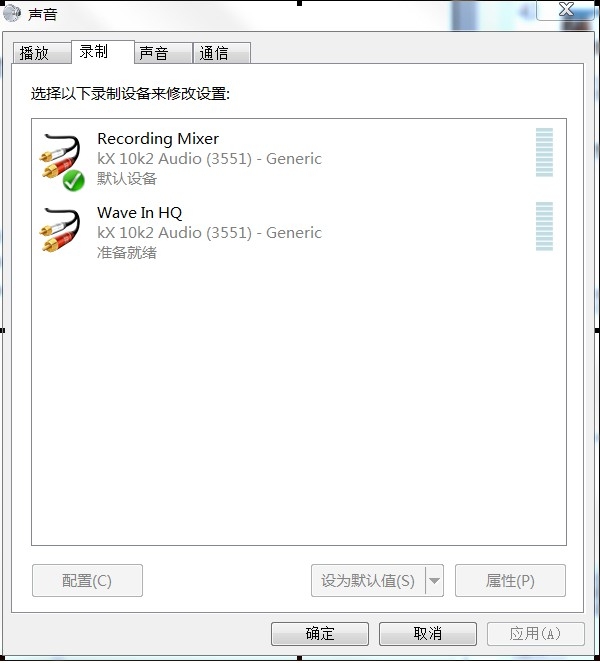
2 本配置方案的麥克風音源對應的是前置盒的麥克風,如果您的麥克風是直接插在聲卡上,還需要改變一個設置,具體方法如下:右鍵點擊任務欄kX圖標,打開「kX數字信號處理器」,雙擊「麥克風音源 Src」插件,在彈出的對話框中選擇「AC97 麥克風」即可。
3 調音台的使用方法:
本配置把5.1聲道的前置後置以及低音炮的音量調節全放置於調音台中調 節,因此調音台實現各種功能的關鍵。考慮到部分人沒有低音炮,因而把低音炮的音源輸出到前置,適用於前置有8吋以上低音單元的喇叭,如果前置只是有小單 元,那可以直接把低音炮通道關閉從而禁止低音炮音源輸出到前置。
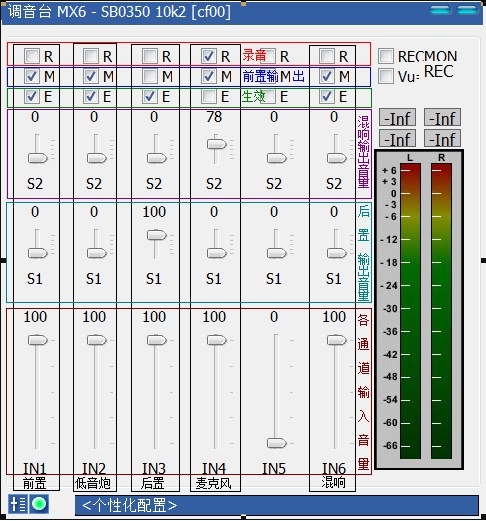
乍看調音台也許覺得有點暈,但仔細看過之後其實也並不複雜。
(1) 豎條代表了各個通道,1路是前置,2路是低音炮,3路是後置環繞,4路是麥克風,6路是混響。
(2) 「IN」代表了各個通道的輸入音量,它是各通道音量大小的源頭,例如IN1就是前置的輸入音量,而IN6就是混響的輸入音量。
(3) 「S1」是後置的輸出音量,它可以把各個通道的音源輸出到後置音箱。
(4) 「S2」是混響輸出的音量,同樣它對各通道的聲音加混響且調節大小。
(5) 最上面的RME三個字母代表了幾個不同功能的開關,打鉤為開,反之為關。R是錄音開關,打開後可以對該通道進行錄音;M是前置輸出開關,打開後可以把該通道的聲音輸出到前置音箱;E是生效開關,打開後該通道才起作用,才有聲音,關閉相當於靜音。
4 中置音量調節:
右鍵點擊任務欄kX圖標,打開「kX數字信號處理器」,雙擊「中置音量調節」插件,彈出窗口的滑條,默認是0,向左是減小音量,向右是增益,注意增益過多會聲音失真。
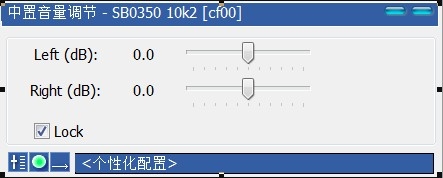
三、調音台常用功能設置圖:
麥克風混響唱歌只錄干音
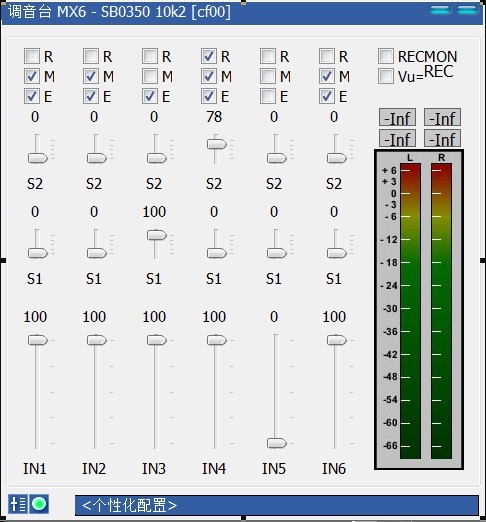
錄有麥克風混響的聲音
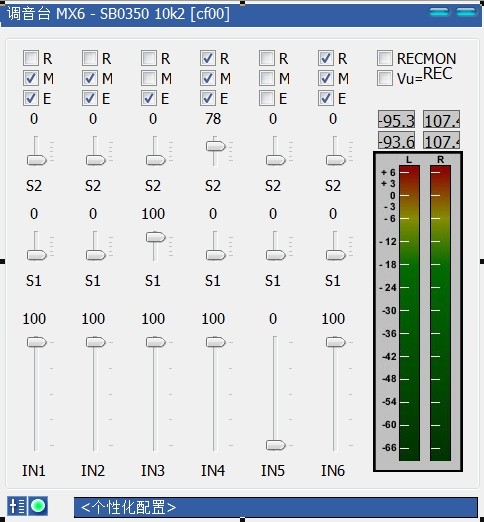
對前置聲道加混響
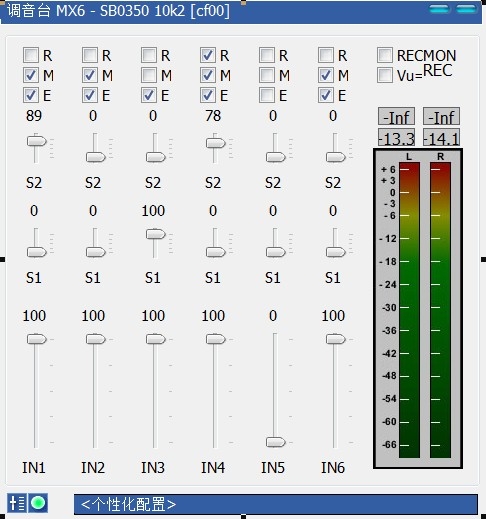
伴奏在前後置同時響,麥克風以及混響也在前後置同時響,增強K歌的包圍感
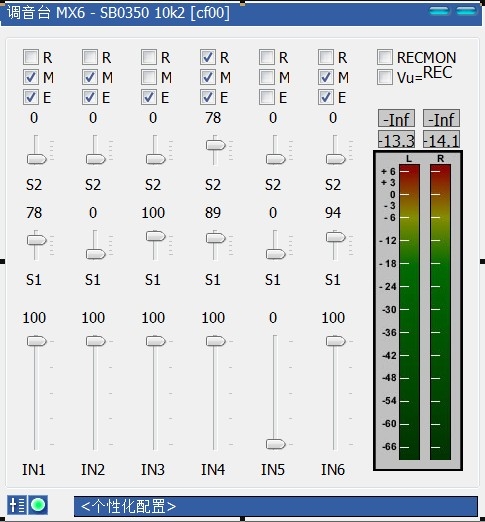
本地下載:
Kx3551驅動完美功能安裝包2.22高音質音色優化版For WinXP/Vista/Win7
http://drivers.mydrivers.com/drivers/422-168866-Creative-Sound-Blaster-Live-Audigy-Audig/
繼OEM原始設備製造商、MSDN/TechNet定於用戶和批量授權用戶之後,微軟如約在今天凌晨向普通用戶開放了Windows 7 SP1和Windows Server 2008 R2 SP1。微軟下載中心(Microsoft Download Center)提供了Windows 7/Server 2008 R2 SP1下載,用戶也可以通過Windows Update自動升級系統獲取SP1。
Windows 7 SP1主要包括微軟之前通過Windows Update發佈的累積更新,同時還包括對RemoteFX和Dynamic Memory的客戶端支持,這是Windows Server 2008 R2 SP1中新增的兩個虛擬化功能。
SP1安裝注意事項:
— 如果只是要升級一台PC機或者是家用PC,那麼根據微軟的建議,你最好通過Windows Update獲取SP1推送,而不是到微軟下載中心下載完整SP1補丁包或是使用在線安裝包,因為Windows Update會為你提供最好的安裝體驗。
— 在安裝Windows 7 SP1之前,最好將你的PC或是重要文件備份到外置硬盤、DVD/CD或網絡上。
— 最好確保你的設備驅動都是最新的。
— 在安裝之前要對機器進行殺毒,這非常重要,如果你的機器被感染了病毒,那麼這將影響你的SP1安裝以及今後的升級。
— 在筆記本上安裝Windows 7 SP1時確保它正連接到電源。
— Windows 7 SP1安裝完畢後需要重啟。
— Windows 7 SP1的安裝需要更大的硬盤空間,如果空間不夠,你可以使用Windows 7內置的磁盤清理工具以獲取更多空間。
附:RemoteFX、動態內存(Dynamic Memory)功能介紹
RemoteFX是微軟桌面虛擬堆棧的最新功能,使用該功能可以獲取更豐富更透明的桌面虛擬化體驗。RemoteFX功能獨立於其它所有圖形堆棧並 且支持所有顯示內容,包括Silverlight或Flash內容。它通過USB重定向增強了終端用戶的硬件體驗,由於使用了虛擬圖形資 源,RemoteFX適用於大量設備,你可以將其部署在厚客戶端和瘦客戶端上,並且兼容大範圍的網絡配置。
RemoteFX 描述了一組富媒體功能,使用遠程桌面服務平台的用戶可利用這些功能來部署基於虛擬機或會話的遠程桌面基礎結構。具體而言,RemoteFX 增強了遠程桌面服務中的遠程桌面協議(RDP),使遠程辦公人員可以訪問任意類型的應用程序或屏幕內容(包括富媒體和三維應用程序),從而提高最終用戶的 工作效率。
動態內存是Windows Server 2008 R2中隊Hyper-V功能的增強,幫助IT管理員集中管理物理主機上的所有可用內存,並動態分配給虛擬機。也就是說根據工作量的改變,你的虛擬機可以及 時獲得新的內存,而不需要中斷服務。該功能也會出現在微軟Hyper-V Server產品中,包括Microsoft Hyper-V Server 2008 R2。
官方下載頁面:http://www.microsoft.com/downloads/zh-cn/details.aspx?FamilyID=c3202ce6-4056-4059-8a1b-3a9b77cdfdda
7601.17514.101119-1850_Update_Sp_Wave1-GRMSP1.1_DVD.iso:此DVD映像包含所有體系結構的獨立更新。
windows6.1-KB976932-X86.exe:此應用程序將SP1安裝到運行Windows 7的32位計算機上。
windows6.1-KB976932-X64.exe:此應用程序將SP1安裝到運行Windows 7或Windows Server 2008 R2的64位計算機上。
Windows_Win7SP1.7601.17514.101119-1850.X86FRE.Symbols.msi:適用於32位計算機的獨立調試符號(免費)。
Windows_Win7SP1.7601.17514.101119-1850.X86CHK.Symbols.msi:適用於32位計算機的獨立調試符號(付費)。
Windows_Win7SP1.7601.17514.101119-1850.AMD64FRE.Symbols.msi:適用於64位計算機 的獨立調試符號(免費),其中包含適用於Windows 7 SP1和Windows Server 2008 R2 SP1的調試符號。
Windows_Win7SP1.7601.17514.101119-1850.AMD64CHK.Symbols.msi:適用於64位計算機 的獨立調試符號(付費),其中包含適用於Windows 7 SP1和Windows Server 2008 R2 SP1的調試符號。
《Modern Perl》是由 chromatic 所著的一本 Perl 新書。該書對 Perl 5 的特性進行了精彩的總結, 介紹 Perl 的慣用法,不錯的 CPAN 模塊,以及一些非常實用的建議。總之,《Modern Perl》將教你使用 Modern 方法來進行 Perl 5 編程。感謝 horus,現在我們可以讀到《Modern Perl》的中文版。
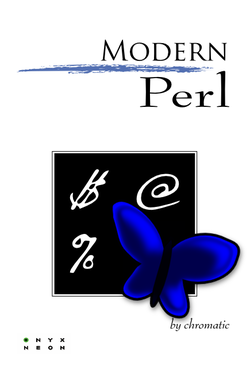
《Modern Perl》由 Onyx Neon 出版社出版,採用創作共用許可,可免費下載。
http://linuxtoy.org/archives/modern-perl-book.htmlAMD 公開了適用於閉源 Linux Catalyst 驅動的 OpenVideo Decode 高清硬件解碼 API。
不像 NVIDIA 對於 VDPAU 的推廣,AMD 在 Linux 平台下的高清硬件解碼方案 XvBA 需要來自第三方的閉源組件支持才可實現。這樣子不僅增加了最終用戶的使用難度,並且也影響了在各大開源播放器中的接受程度。
最近 AMD 對外公開了稱為 OpenVideo Decode (OVD) 的高清解碼 API文檔,理論上講,社區播放器的開發者可以依據該 API 在 Linux 平台上調用 UVD 引擎實現硬件解碼。
初步搜索顯示,已經有 ffmpeg 的開發者根據該文檔著手進行研究。
據國外媒體報導,Gmail用戶終於可以利用軟件中的Google Docs Viewer工具象使用Word和PowerPoint等軟件那樣快速便捷地瀏覽Excel、Photoshop和其他文件了。Gmail中的 Google Docs Viewer工具增加了對12種新文件格式的支持。
對於經常收到包含附件的電子郵件的Gmail用戶來說,Google Docs Viewer是一個非常有用的工具。利用這個工具,用戶們無需下載郵件中附帶的Word文檔、PDF文件或PowerPoint幻燈片即可迅速在瀏覽器窗口中打開那些文件。
以前,Excel電子表格會被轉換成谷歌的電子表格格式,但不能在電子郵件內打開。現在用戶們則可以做到這一點了。另外,Gmail用戶還可以在電子郵件中瀏覽PSD文件。
Gmail新增支持的12種文件格式包括:Excel(.XLS和.XLSX)、PowerPoint 2007/2010(.PPTX)、Apple Pages(.PAGES)、Adobe Illustrator(.AI)、Adobe Photoshop(.PSD)、Autodesk AutoCad(.DXF)、Scalable Vector Graphics(.SVG)、PostScript(.EPS, .PS)、TrueType(.TTF)、XML Paper Specification(.XPS)。
Microsoft 上週五正式向 OEM 廠商提供 Windows 7 及 Windows Server 2008 SP1 的 RTM 版本, 16 日將會在 MSDN 及 TechNet 公開發放正式版本的 Windows 7 及 Windows Server 2008 的 SP1 光碟影像,如果閣下是 MSDN 或 TechNet 用戶,相信今晚較後時間就可下載 SP1 版本了。
如果不 是 MSDN 或 TechNet 用戶, Microsoft 將會於 22 日於 Download Center 提供 Windows 7 SP1 及 Windows Server 2008 的升級檔案,用戶也可透過 Windows Update 自動升級至 SP1 版本。
據 了解, Windows 7 SP1 版本 Build 7601.17514.101119-1850 ,與早前在網絡上流傳的版本相同,它主要是把過往的安全升級累積,並加入兩項 Windows Server 的 Virtualization 功能,包括 Remote FX 及 Dynamic Memory 功能,並加入 Thin Client 版本。
Windows 7 是 Microsoft 繼 Windows XP 之後最成功的作業系統, Net Application 市場調查報告指出, Windows 7 推出至今已售出 3 億份, 2 成 PC 產品現正運行 Windows 7 作業系統,並且有 9 成企業表示將會在下一代升級 PC 時,以基於 Windows 7 作業系統的 PC 產品作為優先考慮條件之一。

免費網頁安全評比工具
免費雲端防毒軟體
免費單機防毒軟體
以上軟體皆能同時運行, 但 Avira AntiVir Personal 與 AVG Anti-Virus Free Edition 建議擇一使用.
附錄1: 徹底停用 Windows Defender
開始 (Windows 圓球) → 搜尋程式及檔案: defender → 點選 "Windows Defender" → 工具 → 選項 → 系統管理員 → 取消勾選 "使用此程式" → 儲存
開始 (Windows 圓球) → 搜尋程式及檔案: service → 點選 "檢視本機服務" → 找到 "Windows Defender" 按右鍵, 選內容 → 啟動類型: 停用 → 確定
附錄2: 避免小紅傘免費版出現廣告視窗
檔案總管 → C:\Program Files\Avira\AntiVir Desktop → 分別對 avnotify.dll 與 avnotify.exe 這兩個檔案按右鍵, 選內容 → 安全性 → 編輯, 針對 SYSTEM 這個群組勾選 "拒絕: 讀取和執行"
導致系統藍屏的原因很多,微軟近日就提供了一個Windows 7更新程序(KB2502285),幫助用戶解決因殺毒軟件而導致的藍屏問題。(此更新僅適用於32位Windows 7)
微軟在知識庫文章中描寫道,如果你的Windows 7機器上運行著殺毒軟件,那麼在重啟計算機時可能會出現類似下面的錯誤消息:
「STOP: 0x0000007F (0x0000008, parameter2, parameter3, parameter4) UNEXPECTED_KERNEL_MODE_TRAP」
這是在計算機上安裝某些更新後才會出現的問題,錯誤信息中「0x0000008」參數的後面的參數因計算機的配置的不同而不同,並不是所有的「0x0000008」藍屏錯誤都是由該問題導致的。
微軟表示,導致該問題的原因是,在系統啟動過程中,操作系統和殺毒軟件讀取的文件時相同的,因此可能會耗盡內核堆棧內存,從而出現錯誤信息提示。
官方下載頁面:
http://www.microsoft.com/downloads/zh-cn/details.aspx?FamilyID=7507447a-d065-4d43-8b8a-eb5357d19df1